Како избрисати Гмаил рачун са Андроид уређаја (09.15.25)
<п> Без обзира да ли сте потпуно одустали од Андроида или желите да се пребаците на нови уређај, једна од ствари коју треба да урадите је да избришете Гмаил налог. Андроид је уско повезан са Гоогле-ом. У ствари, када купите нови Андроид телефон или таблет, већина њих је унапред инсталирана са Гоогле услугама као што су Гмаил, Хангоутс, Цхроме итд. Потребан вам је и Гмаил налог за преузимање апликација из Гоогле Плаи продавнице. <п> Уклањање Гмаил налога са Андроид уређаја је тежак процес. То није тако једноставно као брисање Гоогле апликација инсталираних на телефону, а затим уклањање Гмаил налога, јер ћете на овај начин изгубити драгоцене податке. У овом чланку ћемо вас упутити како да избришете Гмаил, а да и даље можете да сачувате податке. Почнимо<п> Али пре него што започнете, препоручљиво је прво прочистити пролећно чишћење. Користите Андроид алатку за чишћење да бисте уклонили нежељене датотеке са уређаја пре него што направите резервну копију података. Стварање резервне копије основних података је важно без обзира да ли планирате да се решите уређаја или га желите ресетовати на фабричка подешавања. Исто важи и за ваш Гмаил налог. Брисање Гмаил налога без сигурносне копије може довести до губитка: <ул> <ли> приступа и података. Изгубићете приступ свим својим Гоогле услугама које користе тај Гмаил налог, укључујући Гмаил, Диск, Фотографије, Календар и још много тога. <ли> Ако сте свој Гмаил налог користили за претплату или куповину садржаја (апликације, музика, филмови, књиге итд.) на мрежи, могли бисте изгубити овај садржај ако се не направи одговарајућа резервна копија. <ли> Синхронизовани подаци. Изгубићете синхронизоване податке у Гоогле Цхроме-у, попут обележивача, омиљених и апликација у веб прегледачу. <ли> Контакти на Андроид телефону обично се синхронизују са Гмаил налогом. <ли> Корисничко име налога. Ако у потпуности избришете свој рачун поште, ваше корисничко име неће бити доступно за будућу употребу. <п> Морате бити опрезни ако бришете свој Гмаил налог јер постоји пуно Гоогле услуга који се на њу ослањају и непажљиво уклањање довело би до тешких последица. Да бисте били сигурни да нећете изгубити податке и садржај, не заборавите прво да направите резервну копију Гоогле налога. Како направити резервну копију података <п> Прва ствар коју треба да урадите пре брисања Гмаил налога је прављење резервне копије свих ваших Гмаил података и њиховог садржаја, посебно ако већ дуго користите Гмаил налог. Сав садржај повезан са Гмаил-ом на телефону или таблету обично се синхронизује са Гоогле налогом, укључујући фотографије, е-пошту, календар итд. Да бисте направили резервну копију Гоогле налога, све што требате је да преузмете архиву целокупног садржаја . <п> Прављење резервне копије Гоогле налога је једноставно. Следите ове кораке: <ул><ли> Пријавите се на свој Гмаил налог и идите на Мој налог <ли> Кликните на Цонтрол иоур цонтент. <п>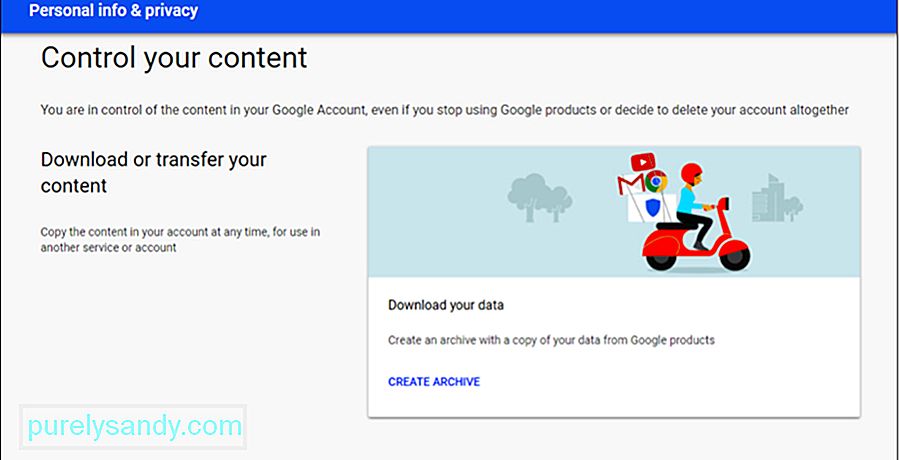 <ул> <ли> Кликните на Цреате архива. <п>
<ул> <ли> Кликните на Цреате архива. <п> 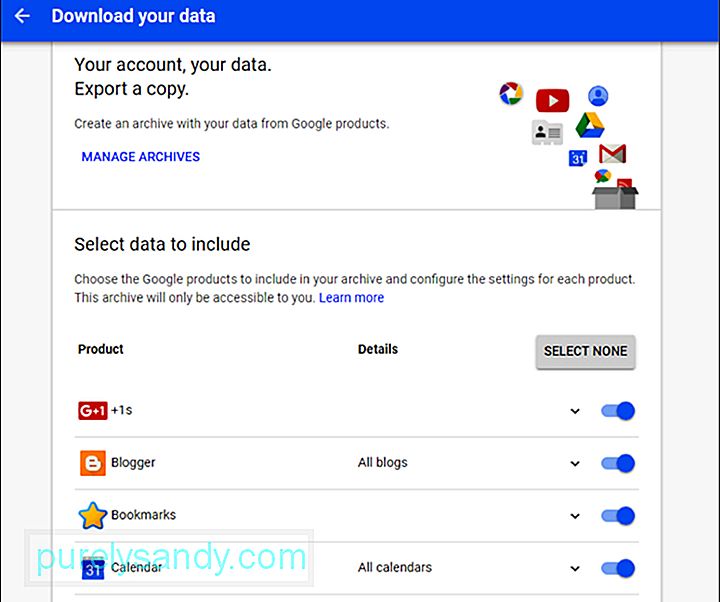 <ул> <ли> Изаберите са листе услуге за које желите да направите резервну копију, а затим кликните Даље. < п>
<ул> <ли> Изаберите са листе услуге за које желите да направите резервну копију, а затим кликните Даље. < п> 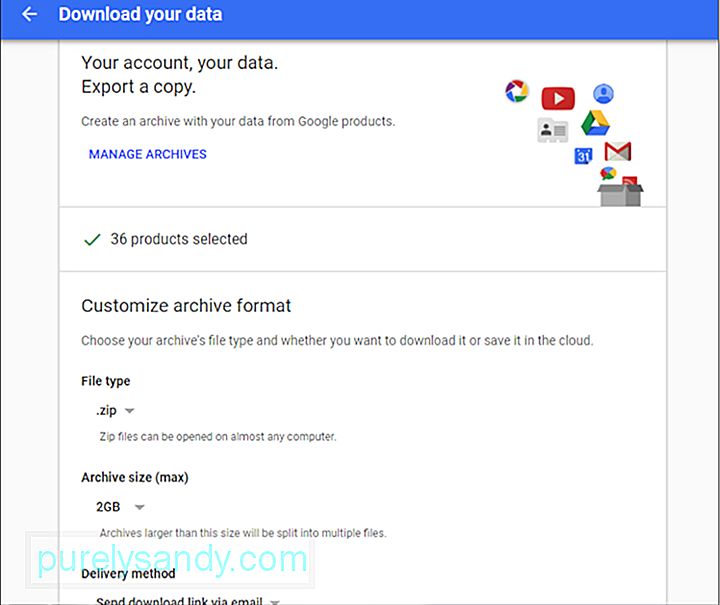 <ул> <ли> Изаберите тип датотеке са којом желите да сачувате податке, максималну величину архиве и начин на који желите да вам се подаци шаљу. Можете одабрати да вам се веза за преузимање пошаље на вашу е-пошту или да датотеке додате у облак (Дриве, Дропбок или ОнеДриве). Затим кликните на Цреате Арцхиве. <ли> Процес може завршити дуго, у зависности од тога колико је архива опсежна. <п> То је све што треба да урадите да направите резервну копију Гмаил налога. Међутим, такође морате да проверите локације на којима сте користили Гмаил адресу за регистрацију. Можда ћете и даље моћи да се пријавите на ове веб локације, али сва обавештења или информације о опоравку биће изгубљене пошто ваш Гмаил налог више не постоји. <п> Када обавите пролећно чишћење и направите резервне копије свих важних података, време је да избришете свој Гмаил налог. Како избрисати Гмаил налог на Андроиду <п> Ако желите да уклоните Гоогле налог са Андроид уређаја следите ове кораке: <ул> <ли> Идите у Подешавања уређаја и додирните Налози. <п>
<ул> <ли> Изаберите тип датотеке са којом желите да сачувате податке, максималну величину архиве и начин на који желите да вам се подаци шаљу. Можете одабрати да вам се веза за преузимање пошаље на вашу е-пошту или да датотеке додате у облак (Дриве, Дропбок или ОнеДриве). Затим кликните на Цреате Арцхиве. <ли> Процес може завршити дуго, у зависности од тога колико је архива опсежна. <п> То је све што треба да урадите да направите резервну копију Гмаил налога. Међутим, такође морате да проверите локације на којима сте користили Гмаил адресу за регистрацију. Можда ћете и даље моћи да се пријавите на ове веб локације, али сва обавештења или информације о опоравку биће изгубљене пошто ваш Гмаил налог више не постоји. <п> Када обавите пролећно чишћење и направите резервне копије свих важних података, време је да избришете свој Гмаил налог. Како избрисати Гмаил налог на Андроиду <п> Ако желите да уклоните Гоогле налог са Андроид уређаја следите ове кораке: <ул> <ли> Идите у Подешавања уређаја и додирните Налози. <п> 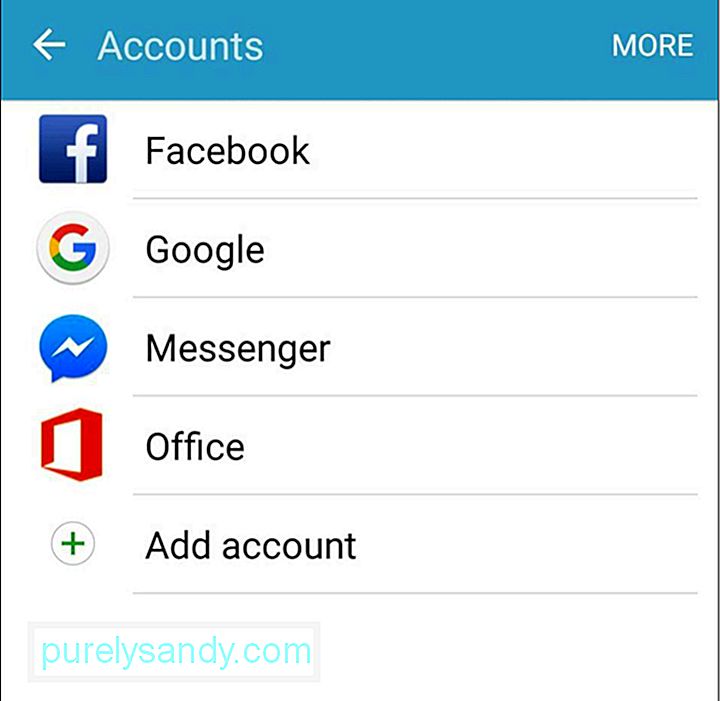 <ул> <ли> Додирните Гоогле налог који желите да уклоните. <ли> Додирните три тачке које се налазе у горњем десном углу прозора. Видећете опцију за синхронизацију или <стронг> уклањање Гмаил налога . <п>
<ул> <ли> Додирните Гоогле налог који желите да уклоните. <ли> Додирните три тачке које се налазе у горњем десном углу прозора. Видећете опцију за синхронизацију или <стронг> уклањање Гмаил налога . <п> 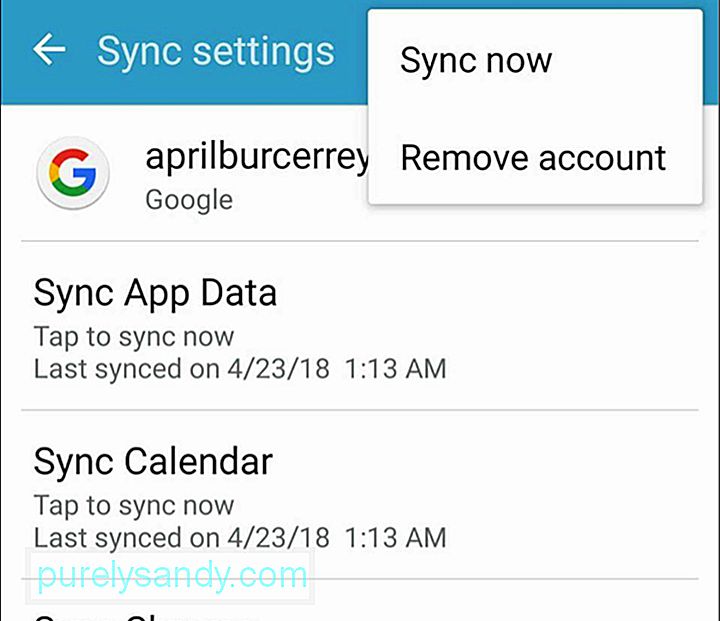 <ул> <ли> Изаберите Уклони налог. <п> Други начин за <стронг> уклањање Гмаил налога са Андроид уређаја је враћање на фабричка подешавања. Да бисте ресетовали телефон или таблет на фабричка подешавања, следите ове кораке: <ул> <ли> Идите на Подешавања уређаја. <ли> Изаберите Резервне копије и ресетовање. <п>
<ул> <ли> Изаберите Уклони налог. <п> Други начин за <стронг> уклањање Гмаил налога са Андроид уређаја је враћање на фабричка подешавања. Да бисте ресетовали телефон или таблет на фабричка подешавања, следите ове кораке: <ул> <ли> Идите на Подешавања уређаја. <ли> Изаберите Резервне копије и ресетовање. <п> 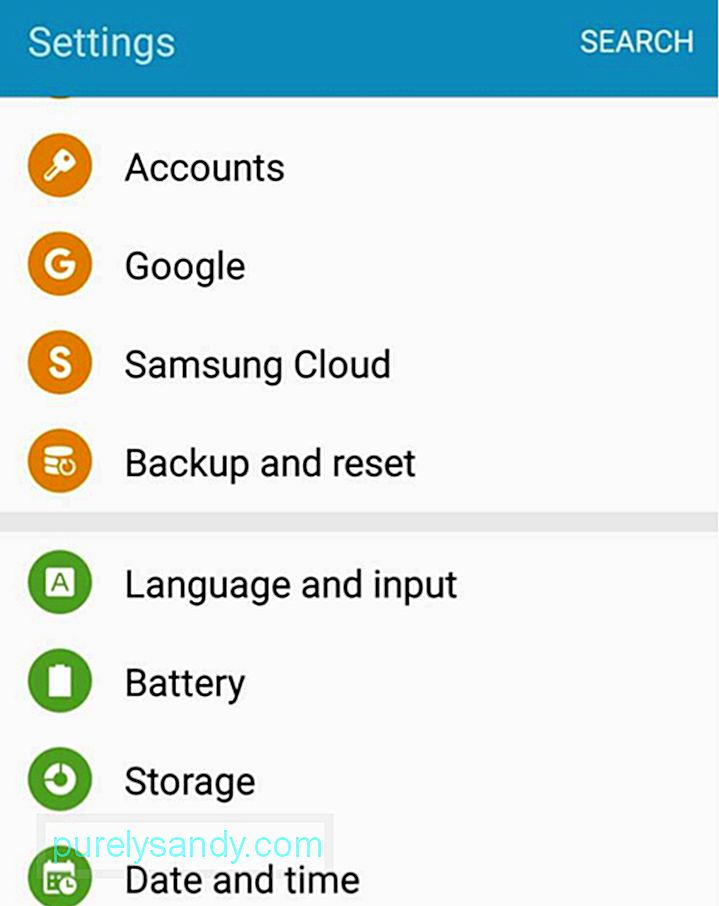 <ул><ли> Додирните Враћање на фабричка подешавања која се налази на дну. Добићете списак ствари које ће се избрисати из меморије уређаја. <п>
<ул><ли> Додирните Враћање на фабричка подешавања која се налази на дну. Добићете списак ствари које ће се избрисати из меморије уређаја. <п> 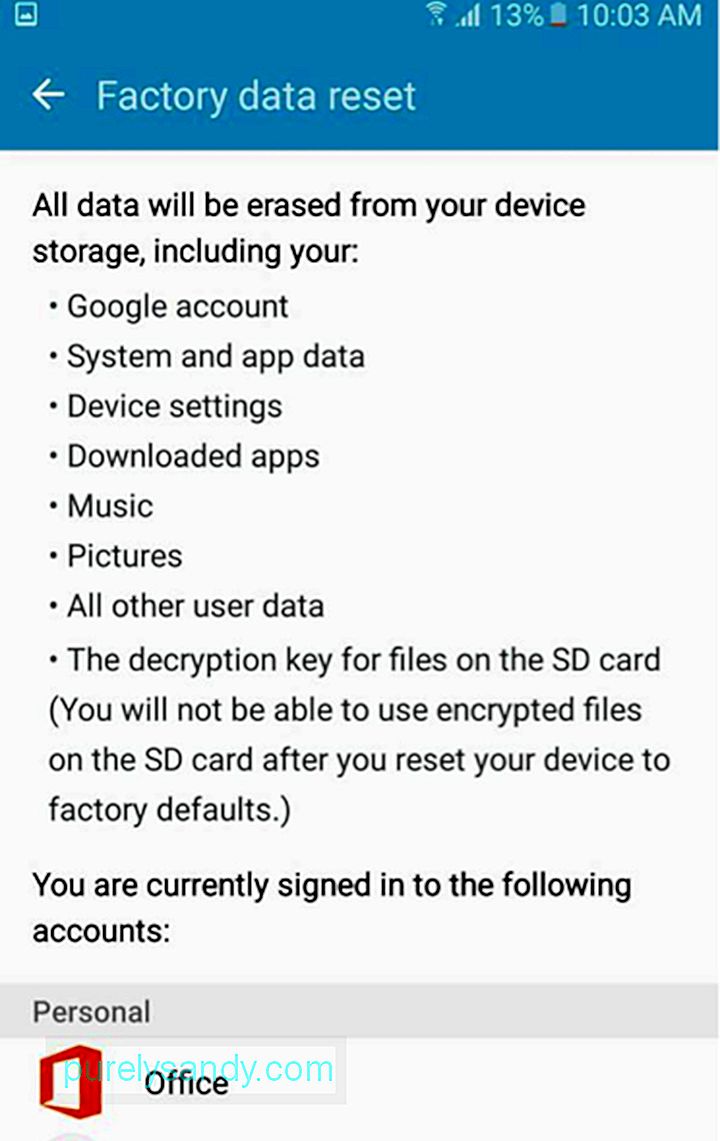 <ул> <ли> Једном када будете сигурни да имате све потребно је да кликнете на Ресетуј уређај. <п> Ресетовањем уређаја не уклања се само ваш Гоогле налог. Такође уклања и сав садржај вашег уређаја. <п> Ако желите да у потпуности избришете свој Гмаил налог (можете уклонити цео налог или само неке услуге), можете учинити следеће: < ул> <ли> Пријавите се на свој Гмаил налог и идите на Мој налог тапкајући икону профила у горњем десном углу странице. Такође можете да одете до ове везе: хттпс://миаццоунт.гоогле.цом/. <п>
<ул> <ли> Једном када будете сигурни да имате све потребно је да кликнете на Ресетуј уређај. <п> Ресетовањем уређаја не уклања се само ваш Гоогле налог. Такође уклања и сав садржај вашег уређаја. <п> Ако желите да у потпуности избришете свој Гмаил налог (можете уклонити цео налог или само неке услуге), можете учинити следеће: < ул> <ли> Пријавите се на свој Гмаил налог и идите на Мој налог тапкајући икону профила у горњем десном углу странице. Такође можете да одете до ове везе: хттпс://миаццоунт.гоогле.цом/. <п> 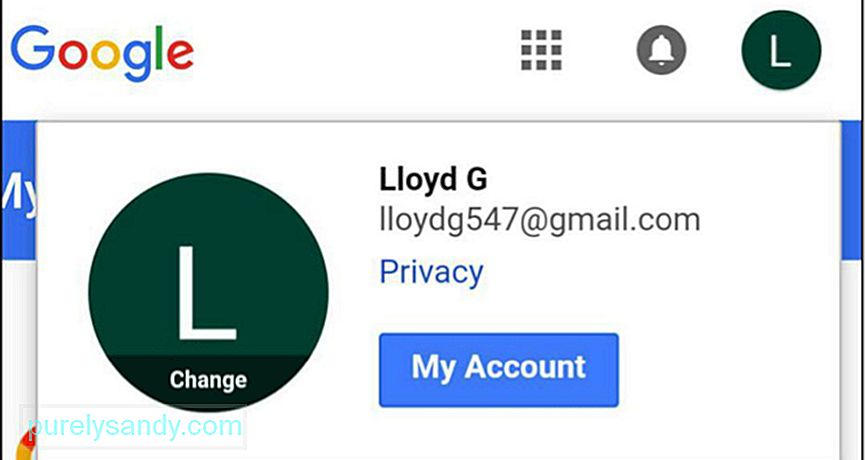 <ул> <ли> Померите се до дна странице и кликните Избриши свој налог или услуге. <п>
<ул> <ли> Померите се до дна странице и кликните Избриши свој налог или услуге. <п> 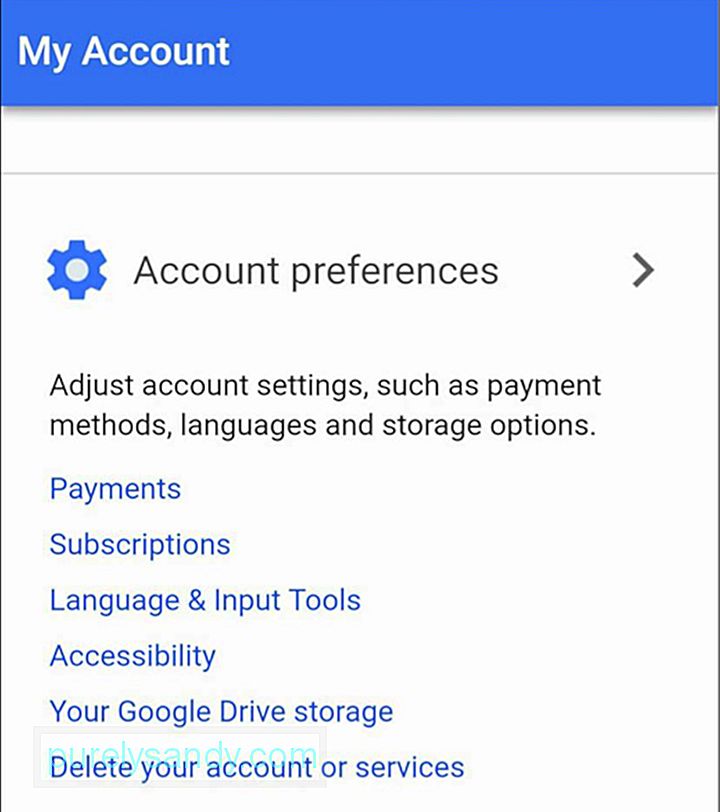 <ул><ли> Имате могућност да избришете цео Гмаил налог или само неке услуге као што су е-пошта, диск, фотографије итд. Ако желите да уклоните услуге, само додирните Избриши производе. <п>
<ул><ли> Имате могућност да избришете цео Гмаил налог или само неке услуге као што су е-пошта, диск, фотографије итд. Ако желите да уклоните услуге, само додирните Избриши производе. <п> 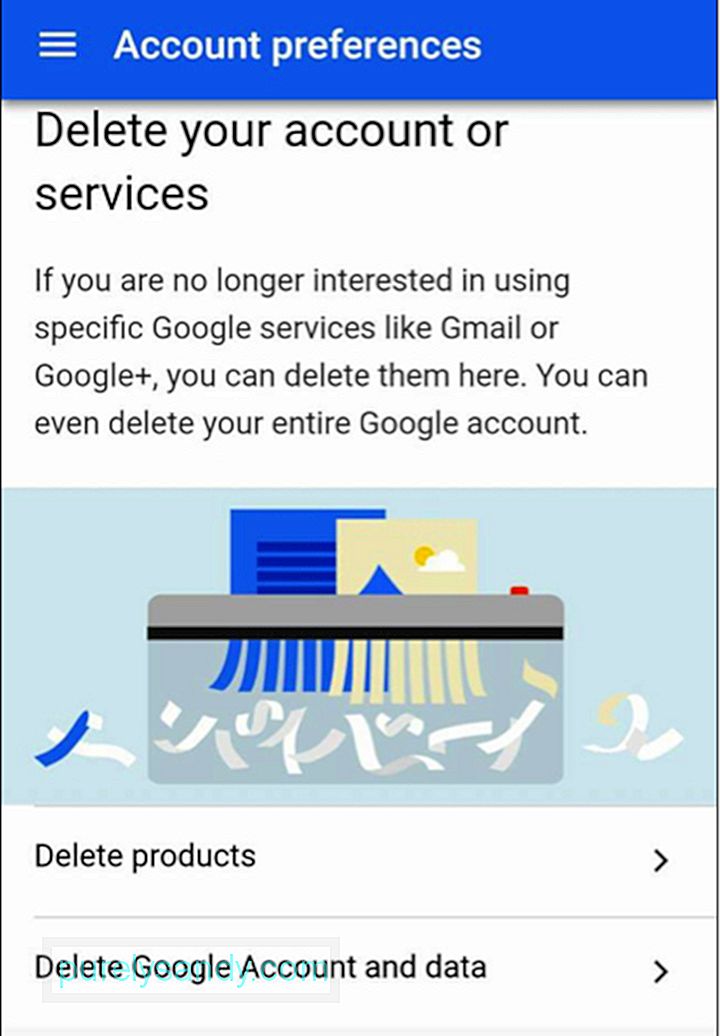
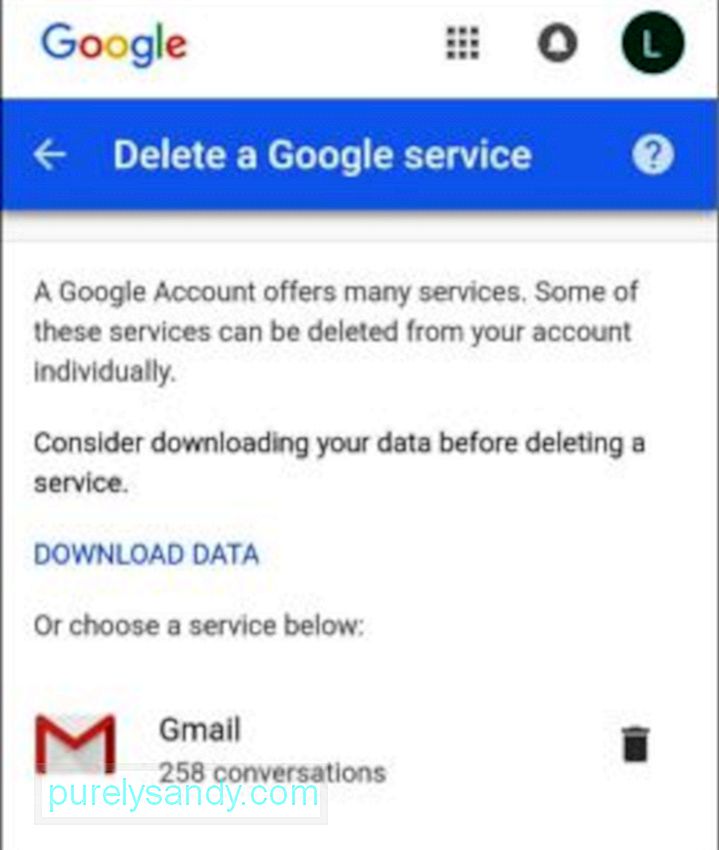 <ул> <ли> Гоогле ће вам дати опцију да прво преузмете све своје податке. Ако желите да будете сигурни да имате резервну копију свих датотека, само прво кликните Преузми податке. Након што сачувате сав садржај, одаберите производ који желите да избришете и додирните икону отпада поред њега. <ли> Ако ћете уклонити сам Гоогле налог, одаберите Делете Гоогле Аццоунт анд дата. <п>
<ул> <ли> Гоогле ће вам дати опцију да прво преузмете све своје податке. Ако желите да будете сигурни да имате резервну копију свих датотека, само прво кликните Преузми податке. Након што сачувате сав садржај, одаберите производ који желите да избришете и додирните икону отпада поред њега. <ли> Ако ћете уклонити сам Гоогле налог, одаберите Делете Гоогле Аццоунт анд дата. <п> 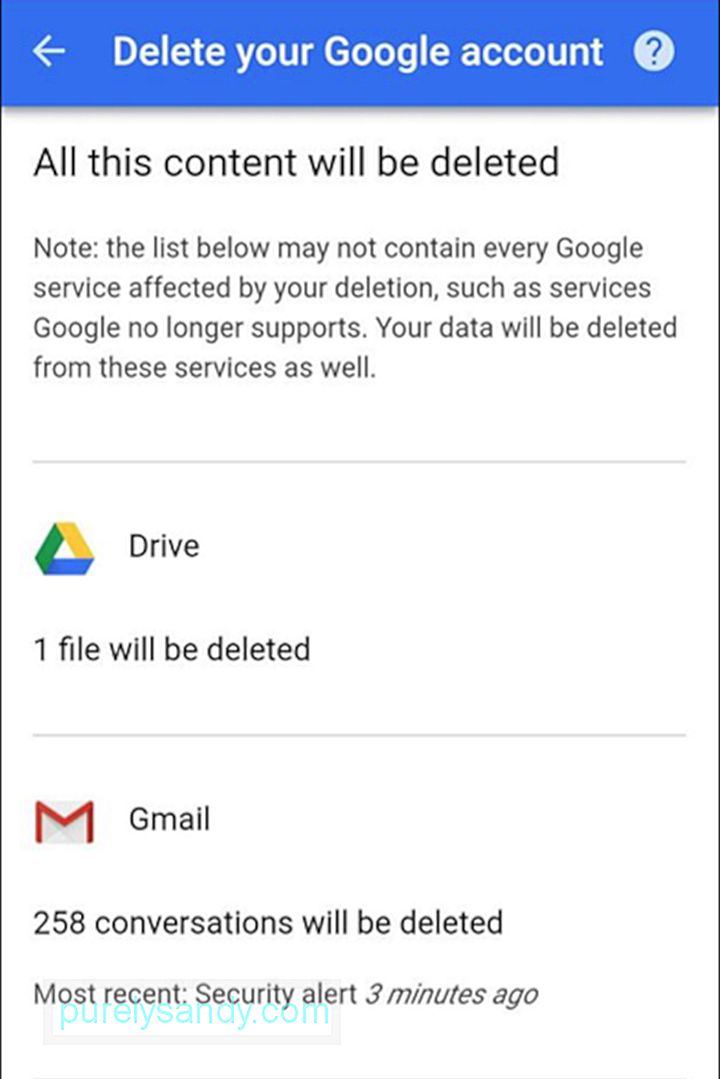 <ул> <ли> Означите два поља у наставку да бисте потврдили да желите да избришете свој налог, а затим кликните на Делете аццоунт. <п> Подразумевано се ваш налог трајно брише када одаберете ову опцију. Међутим, Гоогле дозвољава кратак период (2 до 3 недеље) да бисте опоравили свој рачун ако га пожалите што сте га избрисали. Након што се налог врати, моћи ћете да се пријавите и користите све Гоогле услуге као и раније. <п> Да бисте опоравили налог, следите ове кораке: <ул> < ли> Идите на страницу Гоогле-а за опоравак налога. <ли> Изаберите Имам друге проблеме са везом. <ли> Слиједите сигурносне кораке за опоравак налога. < п> Овај поступак опоравка би требало да функционише већину времена ако нема незгода. Дакле, пре него што одлучите да избришете свој Гмаил налог, размислите двапут, па чак и три пута. Чак и ако сте направили резервну копију података, постављање новог Гмаил налога и пренос датотека могли би представљати велику муку. Покушајте да решите свој проблем и избришите свој Гмаил налог као крајње средство.
<ул> <ли> Означите два поља у наставку да бисте потврдили да желите да избришете свој налог, а затим кликните на Делете аццоунт. <п> Подразумевано се ваш налог трајно брише када одаберете ову опцију. Међутим, Гоогле дозвољава кратак период (2 до 3 недеље) да бисте опоравили свој рачун ако га пожалите што сте га избрисали. Након што се налог врати, моћи ћете да се пријавите и користите све Гоогле услуге као и раније. <п> Да бисте опоравили налог, следите ове кораке: <ул> < ли> Идите на страницу Гоогле-а за опоравак налога. <ли> Изаберите Имам друге проблеме са везом. <ли> Слиједите сигурносне кораке за опоравак налога. < п> Овај поступак опоравка би требало да функционише већину времена ако нема незгода. Дакле, пре него што одлучите да избришете свој Гмаил налог, размислите двапут, па чак и три пута. Чак и ако сте направили резервну копију података, постављање новог Гмаил налога и пренос датотека могли би представљати велику муку. Покушајте да решите свој проблем и избришите свој Гмаил налог као крајње средство.
Иоутубе видео: Како избрисати Гмаил рачун са Андроид уређаја
09, 2025

